當您嘗試連接到無線網絡時收到網絡 SSID 錯誤的 PSK 錯誤,但您輸入的預共享密鑰 (PSK) 或密碼錯誤。要解決此問題,您必須為您嘗試連接的無線網絡輸入正確的密碼或 PSK。
如果您不知道正確的 PSK,請聯繫配置無線網絡的人員或網絡管理員。如果您已自行配置,並且不記得 PSK,請重置接入點或路由器並重新設置無線網絡。然而,重置路由器僅作為解決此問題的最後手段。
此問題也可能由於無線網絡適配器驅動程序中的問題而出現。更新設備驅動程序並手動連接到 Wi-fi 網絡也可以解決不正確的 PSK 問題。
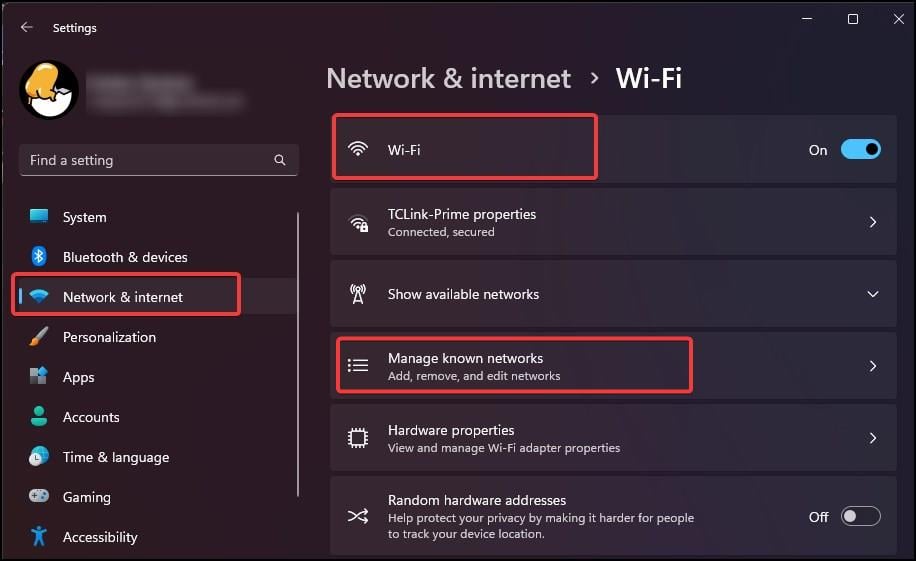
重啟路由器
重啟路由器是遇到連接問題時必須執行的主要故障排除。這會重置活動會話並刷新緩存,從而清除路由器的問題。
要重新啟動,請關閉路由器並將其完全拔下。放置幾分鐘,然後將所有東西重新連接到位。最後,打開電源並檢查是否可以建立無線連接。
忘記 Wi-Fi 配置文件
如果您在連接網絡時配置了錯誤的網絡設置,您可能看到不正確的 PSK 錯誤。如果最近更改了路由器中包含身份驗證密碼的配置,這也是可能的。
要解決此問題,您可以通過忘記網絡來刪除現有設置,然後嘗試重新連接。
按 Windows 鍵 + I 轉到“設置”。轉到網絡和互聯網 > Wi-Fi > 管理已知網絡。 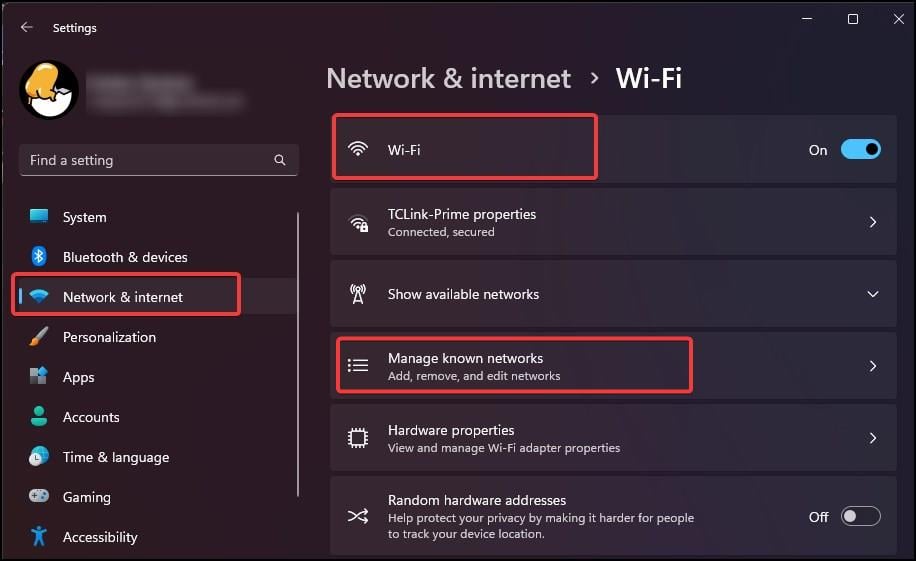 找到要忘記的網絡,然後單擊忘記 按鈕。
找到要忘記的網絡,然後單擊忘記 按鈕。 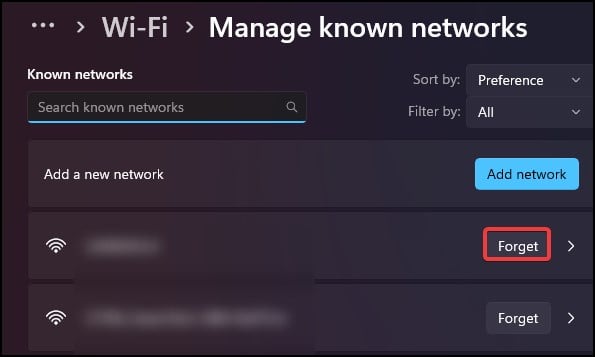
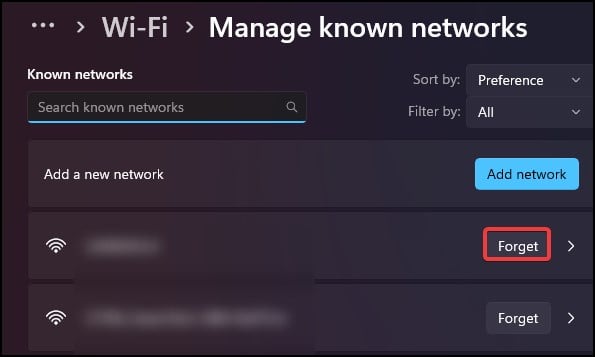 現在,點擊 Wifi 圖標系統托盤。
現在,點擊 Wifi 圖標系統托盤。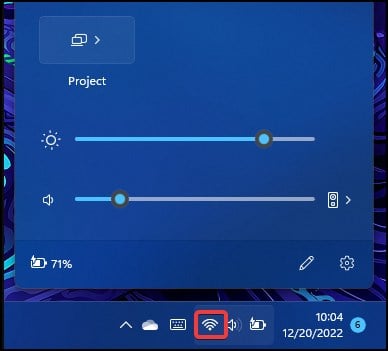
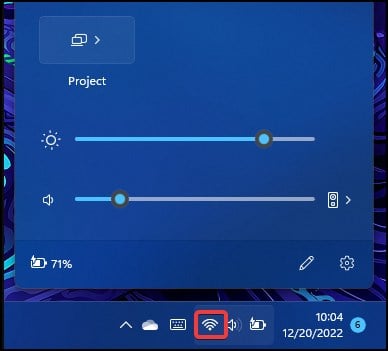 點擊你要連接的網絡.輸入安全密鑰。如果是隱藏網絡,則需要輸入 SSID,然後輸入安全密鑰。
點擊你要連接的網絡.輸入安全密鑰。如果是隱藏網絡,則需要輸入 SSID,然後輸入安全密鑰。
手動連接到網絡
要消除設置過程中網絡配置錯誤的可能性,您可以從網絡設置中手動連接到網絡。但是,在執行此操作之前,請刪除或忘記您未能連接到的已保存無線配置文件。
按 Windows 鍵 + R,輸入 control,然後按回車鍵。轉到網絡和 Internet > 網絡和共享中心。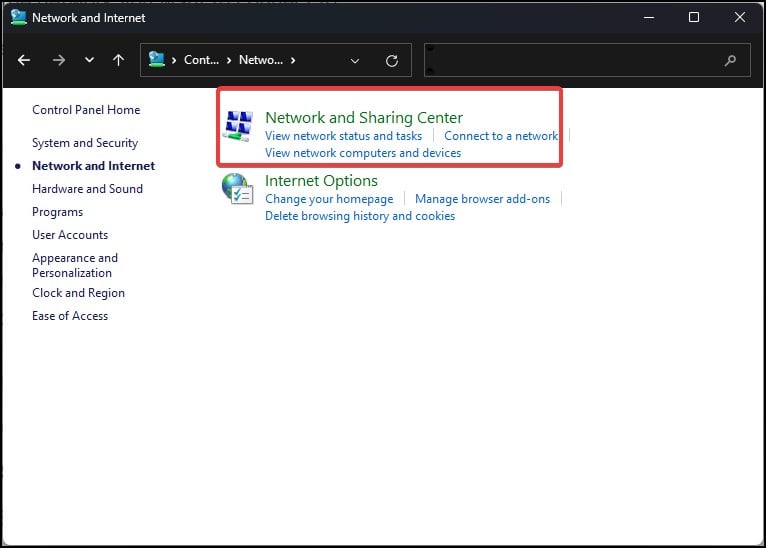
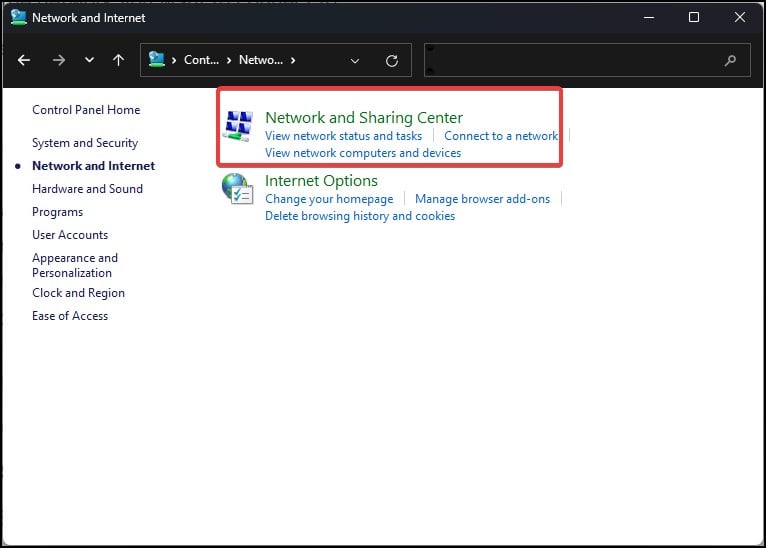 點擊設置新連接或網絡。
點擊設置新連接或網絡。 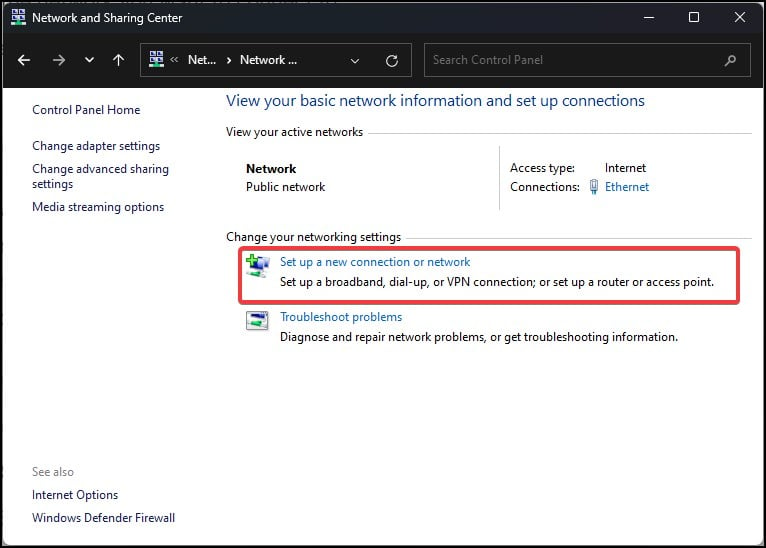
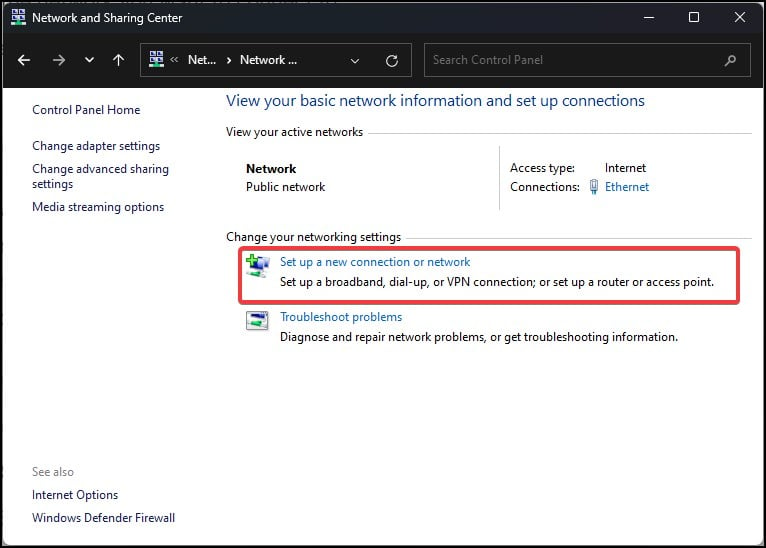 選擇設置新網絡,然後點擊下一步。
選擇設置新網絡,然後點擊下一步。 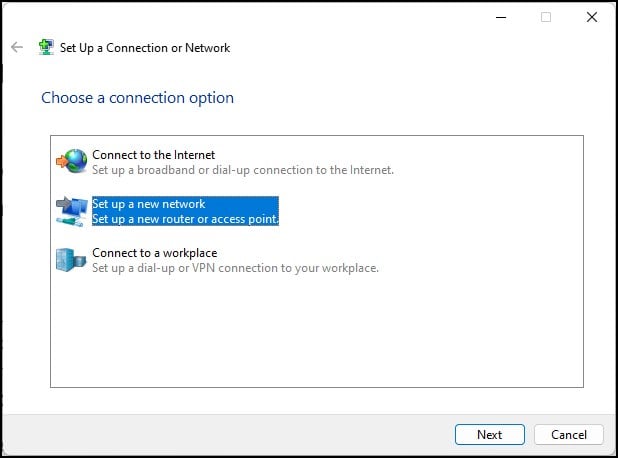
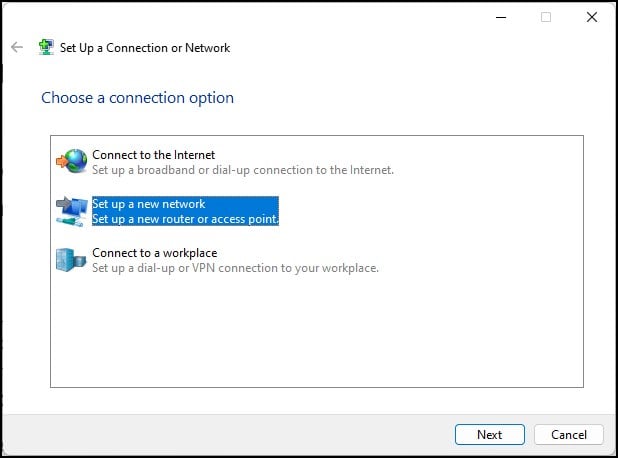 選擇您要連接的接入點到並單擊下一步。
選擇您要連接的接入點到並單擊下一步。 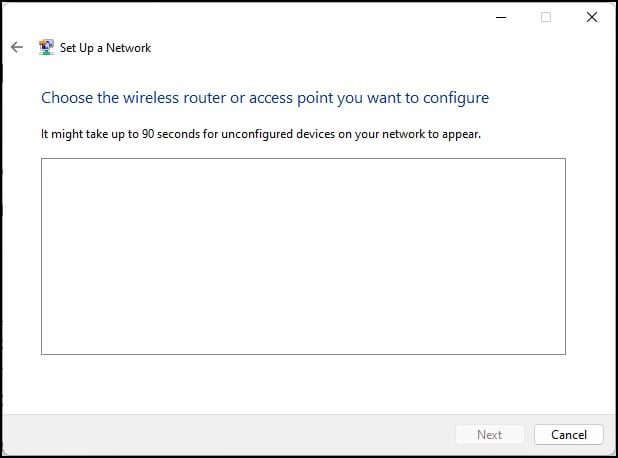
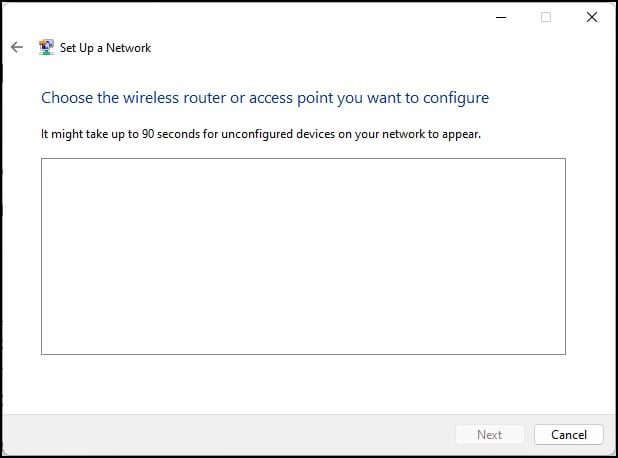 輸入安全密鑰對於網絡。此外,設置安全類型並單擊下一步 現在,檢查您是否能夠連接到網絡。
輸入安全密鑰對於網絡。此外,設置安全類型並單擊下一步 現在,檢查您是否能夠連接到網絡。
注意:將無線網絡安全類型(WEP/WPA/WPA2/WPA3)設置為與您的路由器配置相匹配的類型。
從命令提示符連接到網絡
您也可以使用提升的命令提示符強制連接已保存的網絡。 netsh 命令行可以顯示保存的無線網絡的配置文件,還可以幫助您連接到這些網絡。
按 Windows 鍵 + X 並打開終端(管理員)以打開提升的命令提示符。運行以下命令以獲取所有已保存無線網絡配置文件的列表。
netsh wlan show profiles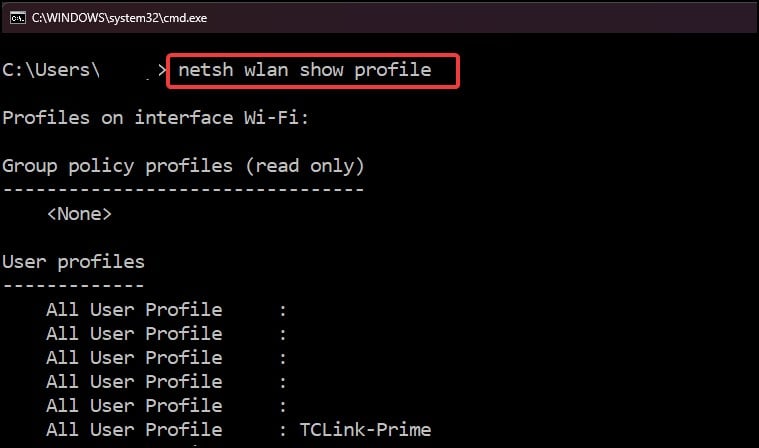 現在,使用此命令連接到所需的網絡配置文件。在“網絡配置文件”字段中輸入要連接的網絡的 SSID。
現在,使用此命令連接到所需的網絡配置文件。在“網絡配置文件”字段中輸入要連接的網絡的 SSID。
netsh wlan connect name=“network profile”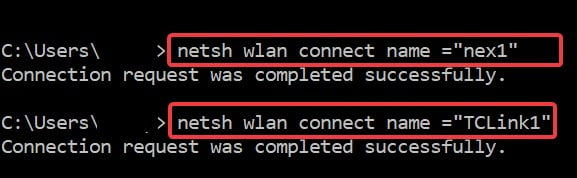
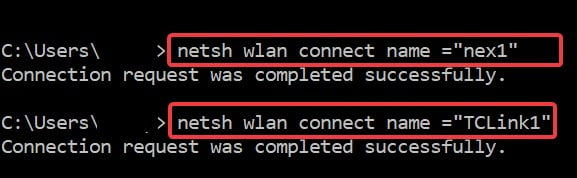
重新安裝網絡適配器驅動程序
問題很可能出在無線網絡適配器驅動程序上。 Windows 設備上的通用網絡驅動程序通常只支持有限的安全類型,例如 WEP。如果路由器配置為另一種加密協議,則可能會出現 PSK 不正確的問題。
重新安裝驅動程序會將它們配置為正確識別加密協議並與接入點通信。
按 Windows 鍵 + X 並打開設備管理。 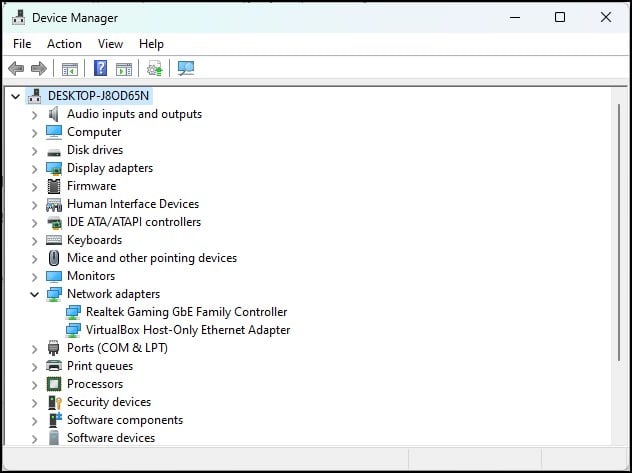
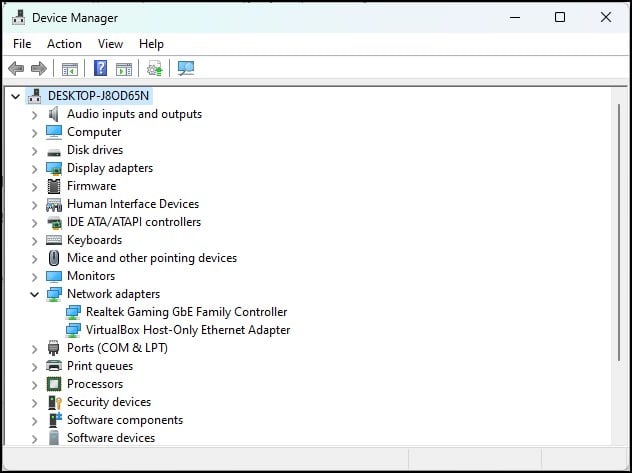 找到網絡適配器並單擊它展開列表它下面的設備。找到無線交流設備並右鍵單擊它。選擇卸載設備並給出最後的確認。
找到網絡適配器並單擊它展開列表它下面的設備。找到無線交流設備並右鍵單擊它。選擇卸載設備並給出最後的確認。 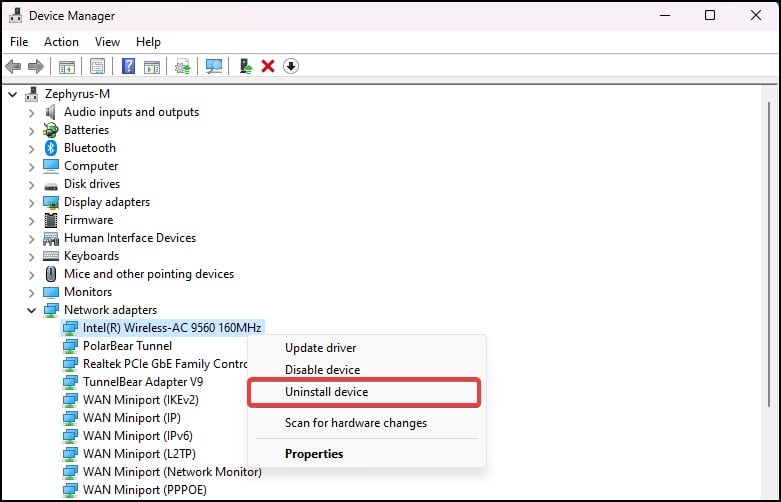
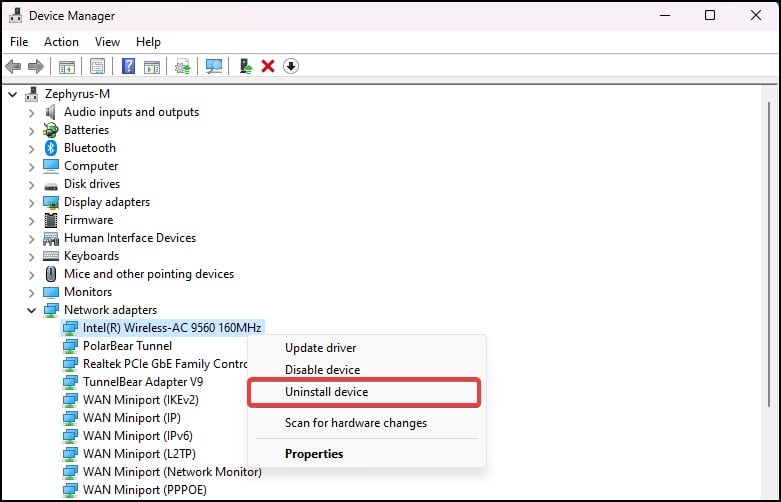 重新啟動計算機。最後,嘗試連接到網絡。
重新啟動計算機。最後,嘗試連接到網絡。
為了克服通用驅動程序的局限性,Broadcomm 等網絡適配器製造商將其本機驅動程序與 Windows 更新打包在一起。因此,您還可以更新無線適配器驅動程序以消除任何現有錯誤並提高其效率。
轉到設備管理器。在網絡適配器 部分下找到無線 AC 設備。右鍵單擊它並選擇更新驅動程序。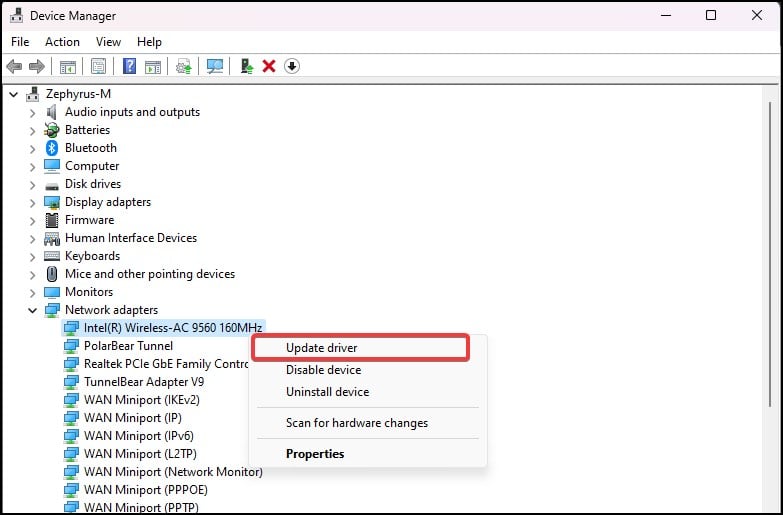
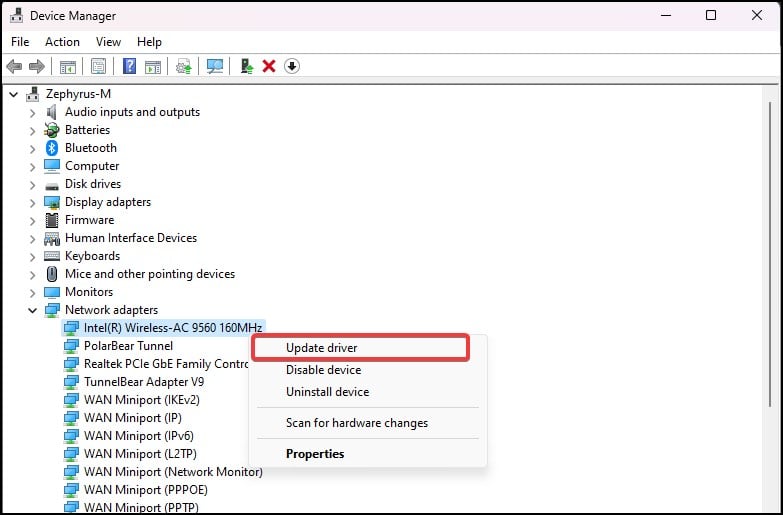 選擇自動搜索驅動程序選項並按照提示操作。
選擇自動搜索驅動程序選項並按照提示操作。 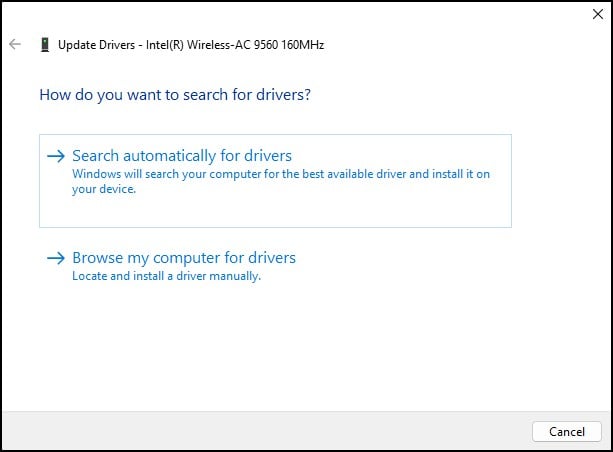
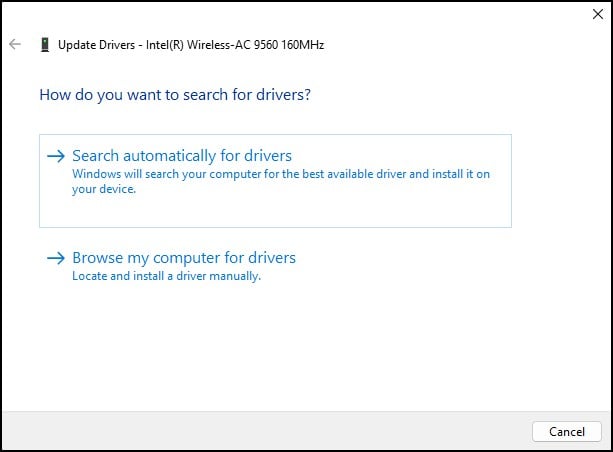
重置路由器
解決此問題的最後手段是重置路由器。重置路由器會將其配置恢復為默認值,包括 SSID、密碼、DNS 設置、路由設置等。這可以消除接入點背後的任何問題。
確保路由器已打開。使用回形針或類似的尖頭物體並按下重置按鈕最多 30 秒。 
 路由器將自行重啟。重新設置 Wi-Fi 網絡。最後,嘗試連接到路由器,看看 PSK 不正確的錯誤是否仍然存在。
路由器將自行重啟。重新設置 Wi-Fi 網絡。最後,嘗試連接到路由器,看看 PSK 不正確的錯誤是否仍然存在。